Windows 10 での Hulu スイッチ プロファイル エラーの修正
その他 / / August 24, 2022
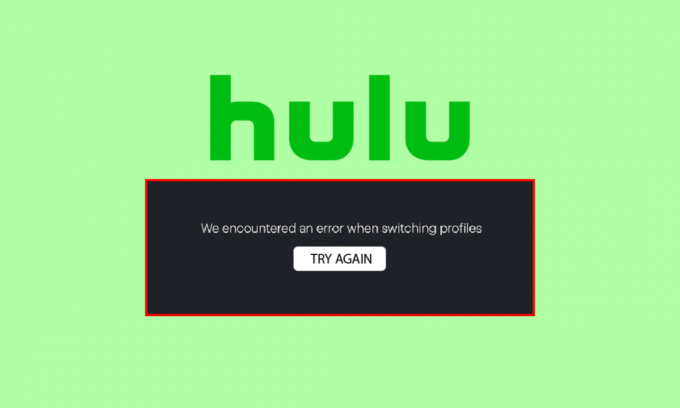
Hulu は、米国を拠点とするサブスクリプション ベースのストリーミング サービスとして急速に成長しています。 ディズニーは Hulu の親会社です。 このプラットフォームは、ユーザーに多くのエンターテイメント オプションを提供します。 ただし、サービスの使用中に、多くのユーザーが Hulu スイッチ プロファイル エラーに遭遇します。 これは、Hulu が Hulu で複数のプロファイルを使用してサービスを使用できるようにユーザーに提供しているためです。 Hulu アカウントのプロファイルが原因でこのエラーが発生することがあります。 ただし、さまざまな簡単な方法でこれらのエラーを修正できます。
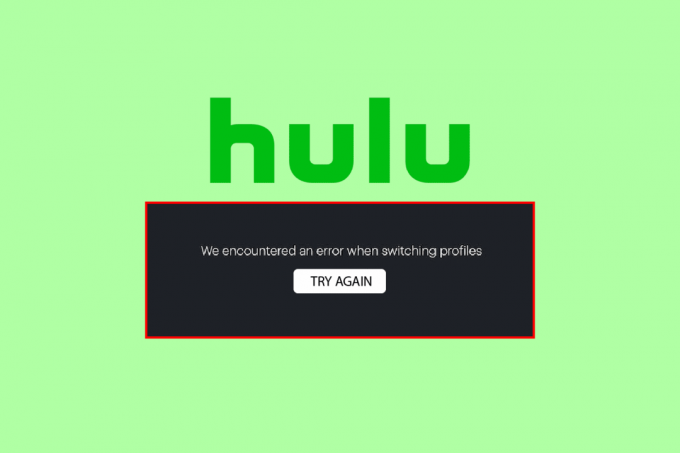
コンテンツ
- Windows 10でHuluスイッチプロファイルエラーを修正する方法
- 方法 1: ログアウトして Hulu アカウントにログインする
- 方法 2: シークレット モードを使用する
- 方法 3: 閲覧データを消去する
- 方法 4: 他のデバイスからログアウトする
- 方法 5: 古い Facebook アカウントを Hulu から切断する
- 方法 6: 不要なアクティブ デバイスを削除する
- 方法 7: Windows を更新する
- 方法 8: Hulu を再インストールする
- 方法 9: Hulu サポートに連絡する
Windows 10でHuluスイッチプロファイルエラーを修正する方法
Hulu アカウント プロファイル エラーには複数の理由が考えられます。 いくつかの考えられる理由を以下に示します。
- ログイン/ログアウトの問題により、複数のプロファイル エラーが発生する可能性があります
- キャッシュメモリとブラウザの問題
- 他のデバイスからのログインも、Hulu ストリーミング中に問題を引き起こす可能性があります
- 未使用のアクティブ デバイス
次のガイドでは、Hulu アカウント プロファイルを修正する方法を説明します。
方法 1: ログアウトして Hulu アカウントにログインする
Hulu プロファイルの切り替えエラーは、多くの場合、ログアウトして Hulu プロファイルにログインすることで解決できます。 以下の簡単な手順に従って、コンピューターで Hulu アカウントにログインおよびログアウトできます。
ステップ I: Hulu アカウントからログアウトする
1. Hulu ウィンドウの右上隅にある自分の名前をクリックします。
2. クリック ログアウト オプション。
ステップ II: Hulu アカウントにログインする
1. 開く Hulu ホームページ。

2. クリックしてください ログインする ウィンドウの右上隅にあるボタン。
3. 正しいものを入力してください ログイン認証情報 そしてクリック ログインする.

4. プロフィールを選択して、Hulu でストリーミングを開始します。
方法 2: シークレット モードを使用する
Hulu アカウント プロファイル エラーが発生したほとんどのユーザーは、Web ブラウザーのシークレット モードを使用して Hulu アカウントにログインすることでエラーを修正できました。 手順に従って、Web ブラウザーでシークレット モードを使用できます。
1. を押します。 Windows キー、 タイプ グーグルクロームをクリックしてから、 開ける.
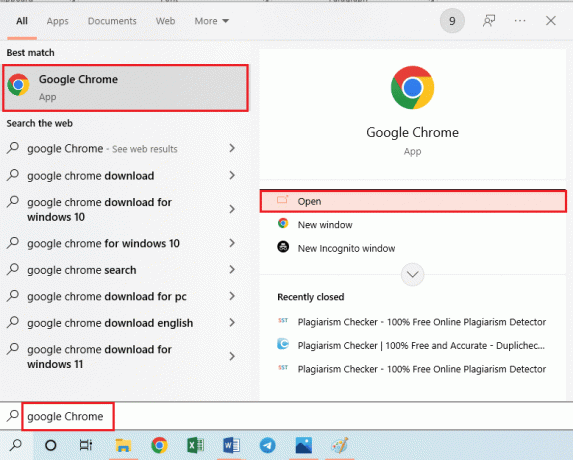
2. クリックしてください メニューオプション ボタンをクリックします。
![[メニュー オプション] ボタンをクリックします。](/f/18bf6331e058b4fe60473a0b5c3057b3.png)
3. クリックしてください 新しいプライベート ウィンドウ/新しいシークレット ウィンドウ.
ノート: 新しく開くこともできます プライベート/シークレット ウィンドウ 使用して Ctrl + Shift + N キー 同時に。
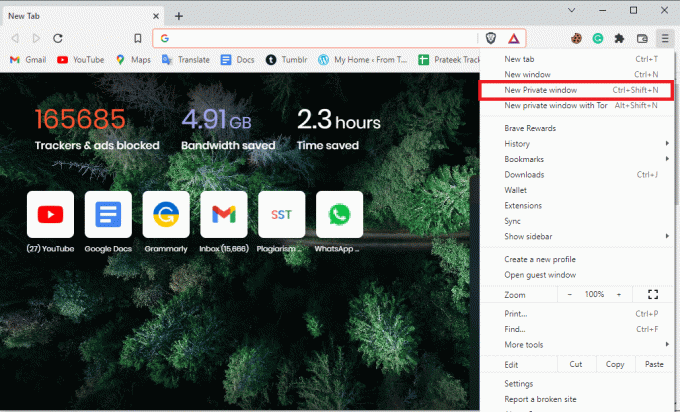
4. プライベート ウィンドウの検索バーに、次のように入力します。 Hulu.com.

5. ログイン Huluアカウントに。 を使用して プライベート/シークレット ほとんどの場合、ウィンドウは問題を解決するはずです。
また読む:Huluトークンエラー5を修正する方法
方法 3: 閲覧データを消去する
過剰なブラウザー キャッシュと競合する Cookie により、Web ページの読み込み中にエラーが発生する可能性があります。 これにより、ユーザーが Hulu で複数のプロファイルを持っている場合にもエラーが発生する可能性があります。 ただし、閲覧データを消去するだけで、これらの問題を簡単に解決できます。 閲覧データを消去すると、ブラウザのキャッシュと Cookie メモリも消去されます。 ここに記載されているリンクの手順に従ってください Google Chrome アプリのキャッシュ ファイルをクリアする.
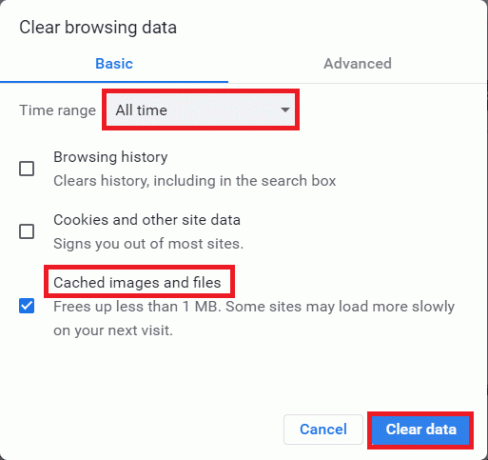
方法 4: 他のデバイスからログアウトする
Hulu サービスを別のデバイスで運用している場合、アカウントへのログイン中に Hulu プロファイルの切り替えエラーが頻繁に発生することがあります。 このエラーを回避するには、Hulu のストリーミングに使用する他のすべてのデバイスからログアウトする必要があります。 以下の手順に従って、すべてのコンピューターからログアウトします。
1. 訪問 Huluログインページ アカウントの資格情報を入力します。

2. に行く 貴方のアカウント メニュー。
3. 次に、 アカウントを保護する のオプション プライバシーと設定 セクション。
4. 最後に、をクリックします すべてのコンピュータからログアウトする すべてのブラウザからログアウトします。
同様に、他のすべてのデバイスからもログアウトする必要があります。
また読む:Chrome プロファイル エラーを修正する 14 の方法
方法 5: 古い Facebook アカウントを Hulu から切断する
Facebook プロフィールを使用して Hulu アカウントにログインする場合は、以前に古いプロフィールを使用して Hulu にログインしていないことを確認してください。 これにより、2 つのログイン プロファイル間で競合が発生します。 この場合、古い Facebook アカウントからログアウトして、Hulu プロファイルの切り替えエラーを防ぐ必要があります。
方法 6: 不要なアクティブ デバイスを削除する
Hulu アカウントにアクティブなデバイスが多数ある場合、使用されなくなった不要なデバイスが原因で、Hulu アカウント プロファイル エラーが発生する可能性があります。 これが Hulu アカウントの問題である場合は、不要なアクティブ デバイスを Hulu アカウントから削除します。 手順に従って、Hulu アカウントからデバイスを削除できます。
1. あなたの Huluアカウント に移動し、 貴方のアカウント アイコン。
2. に移動します デバイスで Hulu を視聴する セクション。
3. クリックしてください デバイスの管理 [デバイスで Hulu を視聴] セクションに関連付けられているオプション。
4. クリック 削除する アカウントから削除したいすべての不要なデバイスのオプション。
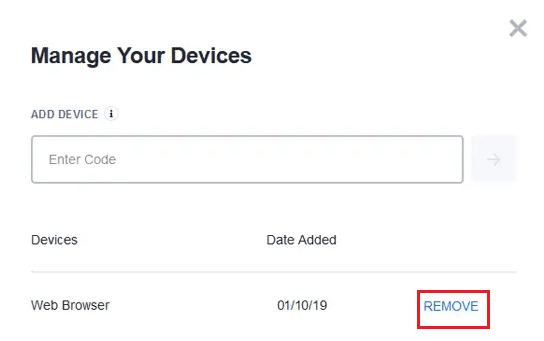
これは、Hulu の複数のプロファイル エラーに対する効果的な修正です。 ただし、引き続き hulu アカウント プロファイル エラーが発生する場合は、次の方法に進んでください。
方法 7: Windows を更新する
Windows の随時更新は、コンピューターの多くのバグやエラーを修正するのに役立ちます。 Windowsオペレーティングシステムを更新したかどうかを常に確認し、保留中の更新がある場合は、ガイドを使用してください Windows 10 の最新の更新プログラムをダウンロードしてインストールする方法
これは、Hulu スイッチ プロファイル エラーの解決に役立ちます。

また読む:Huluトークンエラー3を修正する方法
方法 8: Hulu を再インストールする
インストール エラーが原因で、Hulu アプリに Hulu アカウント プロファイル エラーが表示されることがあります。 これを回避するには、デバイスで Hulu アプリをアンインストールして再インストールします。 以下の手順に従って、コンピューターから Hulu デスクトップ アプリを再インストールします。
1. ヒット Windows キー、 タイプ アプリと機能をクリックし、 開ける.
![アプリと機能を入力し、[Windows 10 検索バーで開く] をクリックします。 Hulu スイッチのプロファイル エラーを修正](/f/c6144ec1897636bfb8522139d9cdee68.png)
2. 検索する Hulu の このリストを検索 分野。

3. 次に、選択します Hulu をクリックし、 アンインストール ボタンが強調表示されます。

4. もう一度、クリックしてください アンインストール 確認するために。
5. を再起動しますパソコン アプリをアンインストールした後。
6. 訪問 Huluマイクロソフト ストア ページ.
7. クリック ストア アプリに入る Microsoft Store で開き、 インストール オプション。

また読む:Huluアカウントを削除する方法
方法 9: Hulu サポートに連絡する
どの方法もうまくいかない場合は、 サポートのための Hulu チーム. 問題に対処してください。公式チームが提供する方法を使用できます。

よくある質問 (FAQ)
Q1. Hulu をストリーミングできないのはなぜですか?
答え。 デバイスで Hulu をストリーミングできない理由は複数考えられます。 考えられる理由には、ネットワーク接続の問題、過剰なキャッシュと Cookie のメモリなどがあります。
Q2. Huluで映画をストリーミングするには?
答え。 Hulu で映画や番組をストリーミングするには、有効な Hulu サブスクリプションが必要です。 次に、サブスクリプション パッケージを選択して、映画や番組を視聴できます。
Q3. Hulu で複数のプロファイルを使用できますか?
答え。 はい、複数の Hulu プロファイルを使用して、さまざまなデバイスで Hulu をストリーミングできます。
おすすめされた:
- NieR のフルスクリーン解像度の問題を修正
- ATT アカウントの削除方法
- Windows 10 で Hulu エラー 5005 を修正
- Huluのエラーコード2 998を修正
このガイドがお役に立ち、修正できたことを願っています Hulu 切り替えプロファイル エラー あなたのシステムで。 どの方法が効果的かをお知らせください。 また、ご意見やご提案がありましたら、以下にご記入ください。



